在日常生活中,我们经常会遇到需要更换手机的情况,而在更换手机后,如何将旧手机中重要的通讯录信息转移到新手机上成为了一个令人头疼的问题,特别是从华为手机转移到苹果手机,由于两者系统的不同,通讯录的转移变得更加复杂。下面就为大家介绍一种简单而有效的方法,帮助大家顺利将华为手机上的通讯录导入到苹果手机中。
华为手机通讯录导入苹果手机步骤
方法如下:
1.打开华为手机后,进入联系人界面,点击右上方的图标,选择设置。
2.在设置内,选择导入/导出的选项。
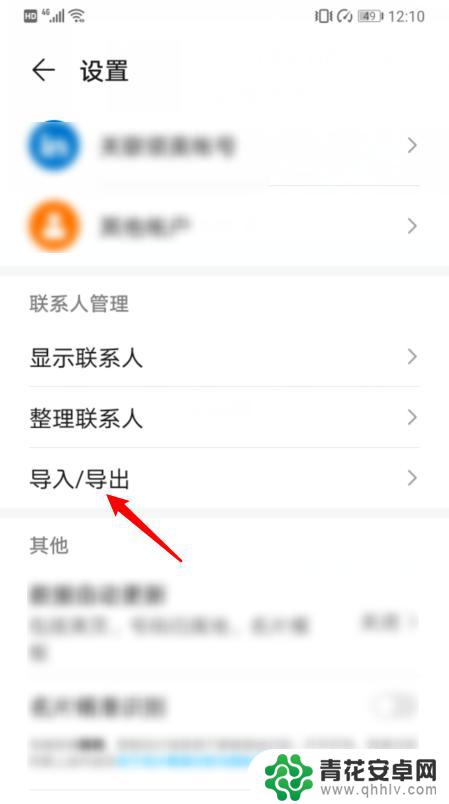
3.点击后,选择导出到SIM卡的选项。

4.点击后,在下方选择手机的选项。
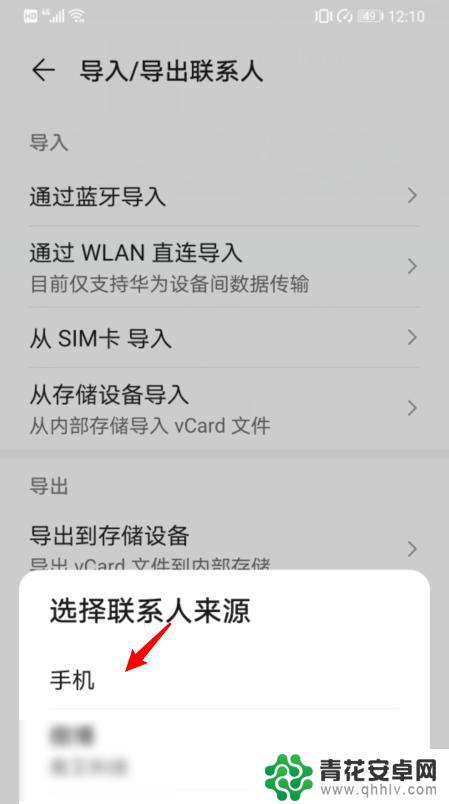
5.之后,选择全选,并点击导出,将所有联系人导出到SIM卡。
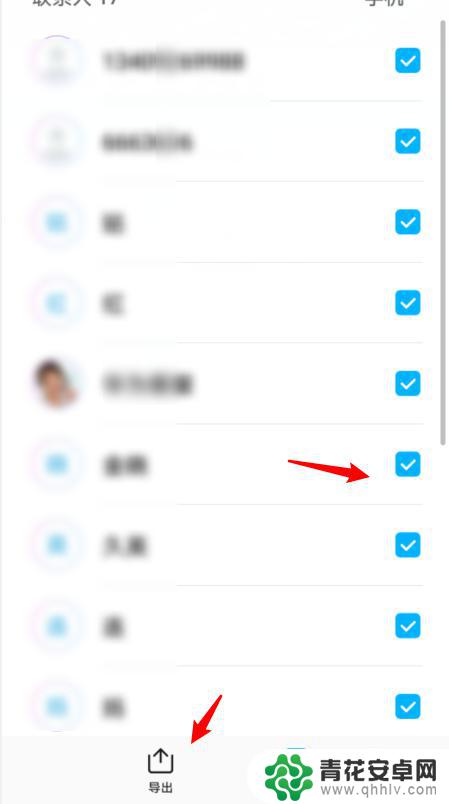
6.将SIM卡安装在iPhone手机上,进入设置,点击通讯录。
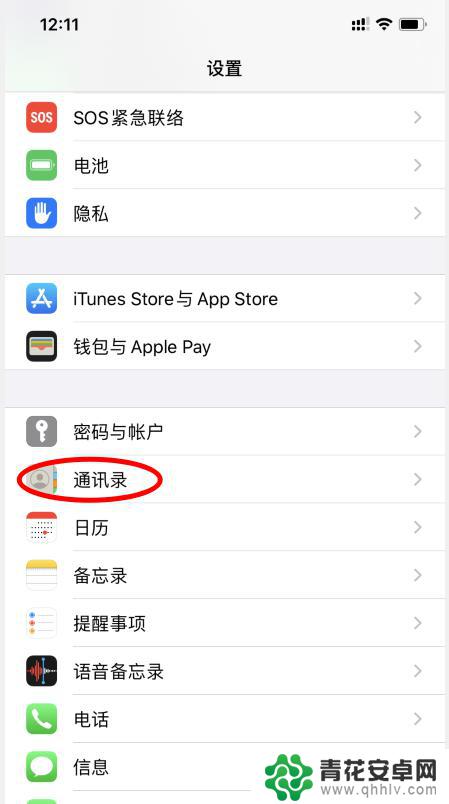
7.点击下方的导入SIM卡通讯录的选项。
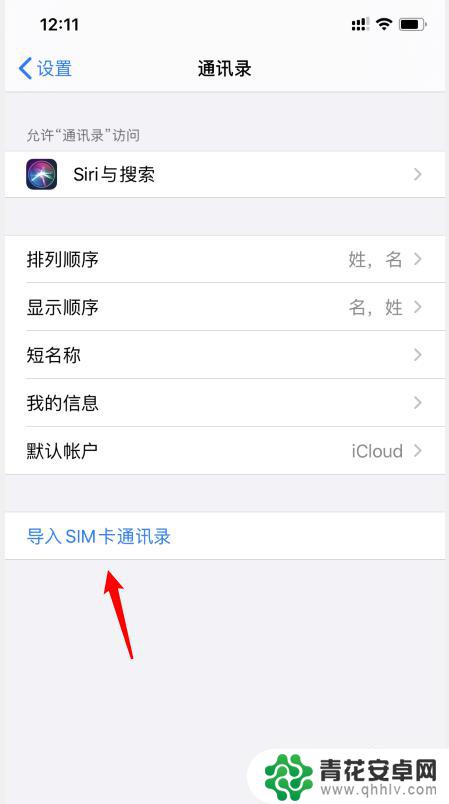
8.之后,选择我的iPhone的选项。即可将华为手机的通讯录导入苹果手机。
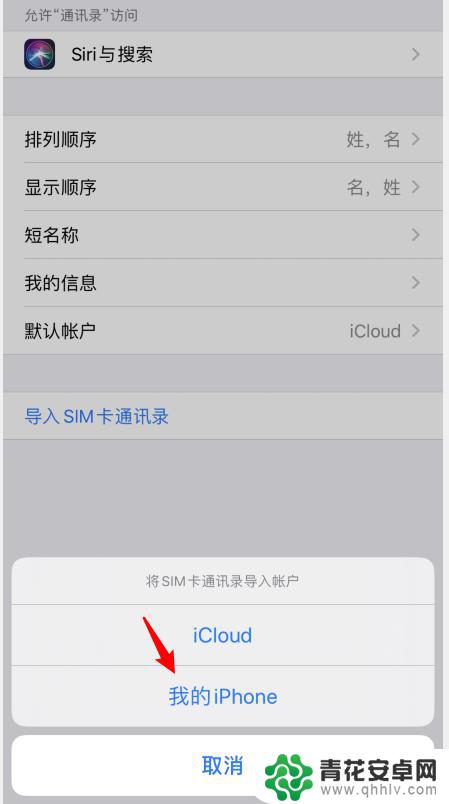
以上就是如何从华为手机上把通讯录转到苹果手机上的全部内容,如果有遇到这种情况,那么你就可以根据小编的操作来进行解决,非常的简单快速,一步到位。










